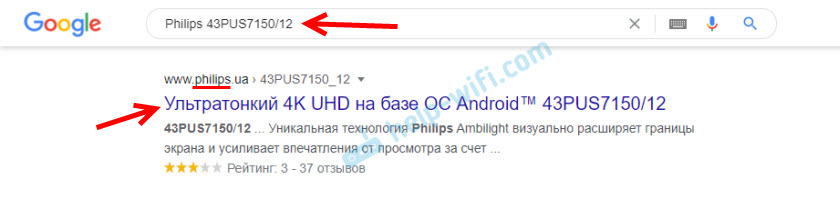- Есть ли Wi-Fi в телевизоре? Как узнать, где посмотреть?
- Решение #1: проверяем наличие Wi-Fi в технических характеристиках телевизора
- На примере телевизора LG
- Samsung
- Решение #2: ищем настройки беспроводной сети в меню Smart TV телевизора
- К телевизору лучше подключить WiFi 5ггц или 2.4?
- К какому диапазону подключить телевизор
- Кабель Ethernet, альтернатива для подключения телевизора
Есть ли Wi-Fi в телевизоре? Как узнать, где посмотреть?
В этой статье я покажу несколько простых способов, с помощью которых можно быстро узнать, есть ли в телевизоре Wi-Fi. На сегодняшний день, в продаже уже практически нет телевизоров со Smart TV и без встроенного модуля Wi-Fi.
Посмотрел, и нашел всего несколько моделей. А это значит, что через некоторое время, в каждом «умном» телевизоре будет встроенный Wi-Fi. И это правильно. А то придумали эти фирменные, внешние USB Wi-Fi адаптеры, которые нужно было покупать за большие деньги, да еще и купить их было сложно. А сейчас их так вообще не найти. А ведь телевизор покупают не на год, и не на два. У многих сейчас Smart TV телевизоры без встроенного Wi-Fi. И подключить их к интернету можно только с помощью кабеля.
Для начала нужно понять, что если телевизор без Smart TV, то Wi-Fi в нем точно нет. Он там в таком случае вообще не нужен. На эту тему я уже писал отдельную статью: Функция Smart TV в телевизоре: есть или нет, как проверить? Но если есть поддержка Smart TV, то не факт, что есть Wi-Fi. Может быть такой вариант, что подключение к интернету осуществляется только с помощью кабеля, или же через внешний Wi-Fi приемник (который чаще всего нужно покупать отдельно) .
Если вы задались вопросом, есть в вашем телевизоре Wi-Fi, или нет, то выяснить это можно несколькими способами:
- Посмотреть характеристики телевизора. Лучше всего на официальном сайте.
- Проверить настройки телевизора.
- Посмотреть информацию на коробке и в инструкции.
Давайте рассмотрим два первых способа более подробно. Решения универсальные, подойдут для всех телевизоров: Samsung, LG, Sony, Toshiba, Philips, Panasonic, Hisense, TCL, Kivi, Ergo и т. д. Что касается телевизоров Xiaomi, то во всех моделях этого производителя есть встроенный вай-фай.
Решение #1: проверяем наличие Wi-Fi в технических характеристиках телевизора
Все что нам нужно – знать производителя и модель телевизора, и доступ к интернету. Со вторым, я думаю, проблем нет. Ну а модель телевизора можно посмотреть на коробке, в документации, и на наклейке сзади телевизора.
Дальше просто в поисковой системе Google, или Яндекс вводим название производителя и модель. У меня, например, Philips 43PUS7150/12. Желательно перейти на официальный сайт производителя.
Или откройте несколько популярных интернет-магазинов и посмотрите технические характеристики. Там, как правило, всегда указано наличие Wi-Fi. Я же рекомендую смотреть характеристики на официальном сайте. В моем случае, в разделе «Подключения», напротив «Беспроводное соединение» указана поддержка встроенного модуля Wi-Fi 11n 2×2.
Значит вай-фай в моем телевизоре есть. Только не совсем понятно, почему там написано «Двухдиапазонный». Wi-Fi на частоте 5 ГГц этот телевизор не поддерживает. Только 2.4 ГГц. Если в характеристиках указана поддержка стандарта 802.11ac, значит телевизор поддерживает диапазон 5 ГГц.
Если в результате проверки выяснится, что ваш телевизор не поддерживает Wi-Fi подключение, а подключить его к интернету нужно именно по беспроводной сети, то почитайте эту статью: как телевизор без Wi-Fi подключить к интернету через Wi-Fi.
На примере телевизора LG
Возьмем модель LG 43UM7100PLB. Находим эту модель на официальном сайте LG и смотрим технические характеристики (спецификации) . Если напротив «Поддержка Wi-Fi» стоит точка – значит есть поддержка.
Если «–» – значит нет. Может быть еще написано: «При подключении WiFi адаптера (AN-WF500)», «Опционально», «(Поддержка)». Это значит, что нужно покупать и подключать внешний USB Wi-Fi модуль (приемник) . Только после этого в телевизоре заработает беспроводное соединение.
Если вообще нет информации о Wi-Fi – значит в вашей модели ТВ нет поддержки беспроводной сети.
Samsung
Точно так же все можно проверить на сайте Samsung. Берем модель, например, UE50NU7002UXUA и находим страничку с ее характеристиками на сайте Samsung. «Встроенная поддержка беспроводной сети» – «Да»!
Все это можно повторить с телевизором любого производителя и любой моделью. Если нет информации на официальном сайте, или не можете что-то понять – посмотрите на других сайтах. Только желательно смотреть на нескольких сайтах, так как там часто допускают ошибки. Я обычно смотрю еще в описании популярных интернет-магазинов, в отзывах.
Решение #2: ищем настройки беспроводной сети в меню Smart TV телевизора
Суть в том, чтобы зайти в настройки телевизора, и в разделе «Сеть» (обычно он так называется) , посмотреть, есть ли там настройки Wi-Fi (беспроводной сети) . Если есть, то скорее всего есть встроенная поддержка и вы сможете подключить свой телевизор к домашней беспроводной сети.
На телевизорах с Android TV, например, этот раздел скорее всего называется «Проводные и беспроводные сети». И если в меню «Подключение к сети» есть пункт «Беспроводное» – значит все Ok.
Вот так, например, это выглядит на телевизорах LG (на новых и старых) :
Более подробно процесс подключения к беспроводной сети показан в следующих инструкциях:
Если же у вас Smart TV телевизор без поддержки беспроводной сети, то самый лучший вариант – протянуть сетевой кабель. Если такой возможности нет, то в качестве приемника можно использовать репитер, или роутер. Ссылку на инструкцию по настройке такой схемы я давал в середине этой статьи.
Не удалось выяснить, есть Wi-Fi, или нет? Напишите модель своего телевизора в комментариях – постараюсь подсказать.
62
62435
Сергей
Разные советы по настройке телевизоров
К телевизору лучше подключить WiFi 5ггц или 2.4?
Мы можем подключать устройства как в 5 GHz и Диапазоны 2.4 ГГц . Каждый из них может быть интересен в зависимости от обстоятельств. В этой статье мы поговорим о случае телевизоры . Мы собираемся объяснить, когда мы должны подключить их к каждому из двух диапазонов и какие преимущества мы можем получить. Цель состоит в том, чтобы соединение работало как можно лучше.
К какому диапазону подключить телевизор
Телевизор является одним из многих устройств, которые мы можем подключить через Wi-Fi. Как обычно бывает, у нас будет возможность подключения к сети на одном из двух доступных диапазонов. И это может породить сомнения. Мы хотим, чтобы соединение было как можно лучше и чтобы можно было играть просмотр сериалов и фильмов без вырезов.
Мы должны сказать, что нет одной группы лучше другой, но это будет зависеть от обстоятельств. Если у вас есть телевизор рядом с маршрутизатором, в идеале вы должны подключиться к полосе частот 5 ГГц. Это тот, который предложит самую высокую скорость, поэтому вы сможете воспроизводить контент 4K без серьезных проблем.
Однако эта полоса более чувствительна к расстояние и возможные препятствия. Если мы подключены слишком далеко от роутера, лучше всего будет подключить телевизор к диапазону 2.4 ГГц. Это правда, что скорость будет не самой лучшей, но мы будем избегать постоянных сокращений. Кроме того, диапазон 5 ГГц сильно теряет в скорости, как только мы удаляемся достаточно далеко от точки доступа.
Поэтому в идеале, можно сказать, это подключить телевизор к диапазону 5 ГГц, если позволяют обстоятельства. Вот так мы добьемся максимальная скорость чтобы иметь возможность просматривать контент в самом высоком качестве. Однако, если у вас поблизости нет роутера и покрытие этого диапазона очень ограничено, то лучше подключить его на диапазон 2.4 ГГц.
Кабель Ethernet, альтернатива для подключения телевизора
Beyond подключение телевизора через Wi-Fi , будь то в той или иной полосе, есть альтернатива кабелю Ethernet. Это обеспечит большую стабильность и, в то же время, скорость. Расстояние, на котором мы подключаем устройство, не будет иметь большого значения, и мы сможем смотреть сериалы и фильмы в идеальном качестве без сокращений. Вы также можете подключить компьютер к телевизору.
Но и здесь необходимо учитывать некоторые факторы. Важно использовать хороший кабель. Чтобы иметь лучшую скорость, Gigabit Ethernet Кабель необходим, поэтому вы не ограничены максимальной скоростью 100 Мбит/с, которую предлагает кабель Fast Ethernet.
Если вы хотите подключить кабельное телевидение и находитесь далеко от маршрутизатора или у вас не выполнена установка, один из вариантов, который вы можете сделать, это разместить Устройства PLC . Эти устройства соединены друг с другом через линию электропередач. Вы ставите один из них рядом с роутером, а другой возле телевизора. Вы просто подключаете кабель Ethernet между телевизором и ПЛК, и вы можете добиться хорошей скорости и стабильности.
Короче говоря, мы можем подключить телевизор в диапазонах 5 ГГц и 2.4 ГГц. Каждый из них может быть интересен в зависимости от обстоятельств, поэтому вам придется увидеть каждый случай и то, что вам больше подходит.